WIN7系统额外域控制器的作用与创建
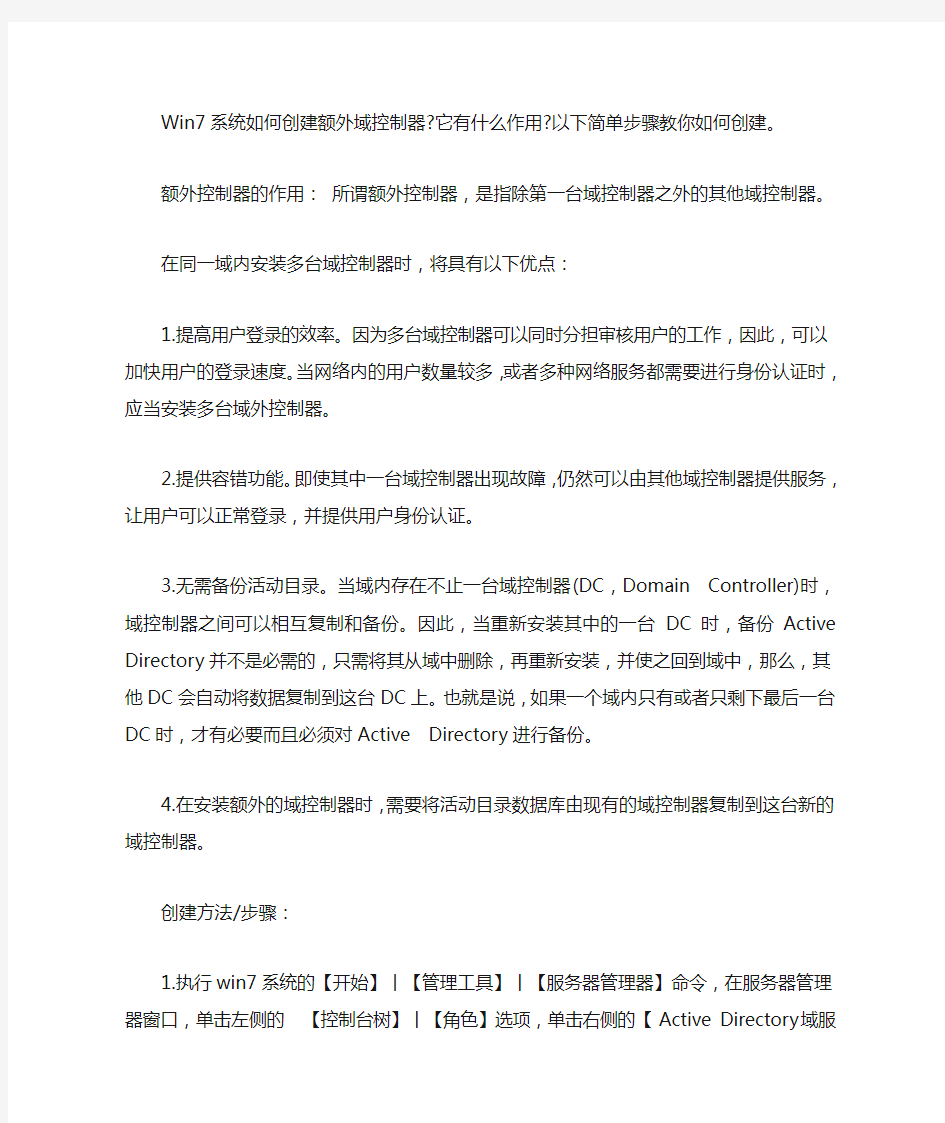

Win7系统如何创建额外域控制器?它有什么作用?以下简单步骤教你如何创建。
额外控制器的作用:所谓额外控制器,是指除第一台域控制器之外的其他域控制器。
在同一域内安装多台域控制器时,将具有以下优点:
1.提高用户登录的效率。因为多台域控制器可以同时分担审核用户的工作,因此,可以加快用户的登录速度。当网络内的用户数量较多,或者多种网络服务都需要进行身份认证时,应当安装多台域外控制器。
2.提供容错功能。即使其中一台域控制器出现故障,仍然可以由其他域控制器提供服务,让用户可以正常登录,并提供用户身份认证。
3.无需备份活动目录。当域内存在不止一台域控制器(DC,Domain Controller)时,域控制器之间可以相互复制和备份。因此,当重新安装其中的一台DC时,备份Active Directory并不是必需的,只需将其从域中删除,再重新安装,并使之回到域中,那么,其他DC会自动将数据复制到这台DC上。也就是说,如果一个域内只有或者只剩下最后一台DC 时,才有必要而且必须对Active Directory进行备份。
4.在安装额外的域控制器时,需要将活动目录数据库由现有的域控制器复制到这台新的域控制器。
创建方法/步骤:
1.执行win7系统的【开始】丨【管理工具】丨【服务器管理器】命令,在服务器管理器窗口,单击左侧的【控制台树】丨【角色】选项,单击右侧的【Active Directory域服务】按钮,而后单击【Active Directory 域服务安装向导(dcpromo. exe)】按钮启动安装向导,连续单击【下一步】按钮。
2.直到弹出所示的对话框,单击选中【现有林】【向现有域添加域控制器】按钮,而后单击【下一步】按钮。
3.在对话框中输人执行安装的账户凭据(本例使用域管理员lchh),而后单击【确定】按钮,连续单击【下一步】按钮。
4.在对话框中设置域数据的来源(本例使用默认的【通过网络从现有域控制器复制数据】,建议不要更改),而后参照安装子域的方法操作,完成后计算机重新启动,额外域控制器配置完成。
总结:了解额外控制器有什么作用,学会安装创建额外控制器,让自己的网络防患于未然。
WIN2008 R2 域控服务器安装过程
WINDOWS SERVER 2008 R2 域控制器安装过程 有人将是从第一台DC开始的。的确,AD的起点是从安装第一台DC开始的。但是,可能很少有人会意识到在安装第一台DC时,实际上是在部署AD的第一个域——根域,第一棵域树,乃至实现一个单域的域林。只不过这个林中只有一棵域树,这棵域树中只有一个域,而且域中就只有这一台计算机——第一个DC。 由此可见,在企业中即使是在部署安装第一台DC之前,所考虑的并不仅仅是怎样去安装一台域控制器那么简单,而是要考虑好整个域林、域树的规划,以及相关服务,如:DNS服务等的规划的部署。并且要考虑清楚,每一个服务实现的位置,每一个步骤实现的做法。只有这样走下来,所部属的AD才能更大的满足现在和以后的需要。在此,由安装域林中第一台DC的过程,可以了解到在部署前需要考虑的一系列基本问题。 一、DC网络属性的基本配置 对于将要安装成为DC的服务器来讲,其系统配置以及基本的磁盘规划在此就不在累述了,但是关键的网络连接属性是必须要注意的。可以通过打开本地连接的属性来进行配置其IP属性。作为服务器DC的IP地址一定要是静态的IP地址,虽然不一定需要配置默认网关,但是DNS服务器指向一定要配置正确,因为AD的工作是紧密依赖于DNS服务的。本实例中整个微软网络环
境都是白手起家的,考虑让这第一台DC同时充当企业网络中的DNS服务器,故需要将其首选DNS服务器地址配置为本台计算机的IP地址(如图1)。 图1 由于WIN08R2默认防火墙配置是根据连接网络类型来实施过滤的,所以,最好通过“网络和共享中心”将其网络类型有默认识别为的“公用网络”更改为“专用网络”(如图2)。
实训二:windows server 2008 额外域控制器配置
实训二配置额外域控制器 一、知识点: 额外域控制器:如果域中只有一台域控制器,一旦出现物理故障,我们时可以备份还原AD。部署额外域控制器,指的是在域中部署第二个甚至更多的域控制器,每个域控制器都拥有一个Active Directory数据库。 只读域控制器:RODC只能单向的从其他可读写域控制器请求信息,而不会把任何修改传送给其他可写域控制器,这样做不仅可以降低主域服务器的工作负载及监控负载的工作量,还可以提高分支机构网络的安全性,同时便于管理。 二、动手实验: 实验目的: 利用windows server 2008搭建辅助域环境,了解辅助域控制器的作用,不仅学会安装辅助域控制器,而且还应学会如何配置辅助域,并实现辅助域在域环境中的作用。 实验内容: 1、配置域环境中额外域控制器 2、配置域环境中的只读域控制器(RODC) 3、测试辅助控制器是否搭建成功 实验要求: 1、完成实训内容,并做成实验报告。 实验步骤: 第一步配置域环境中额外域控制器 (1)部署环境 设置网络环境
(2)与主域的IP地址要互Ping的通 (3)根据拓扑图要求,将额外控制器的名称改为“BDC1”
输入域https://www.360docs.net/doc/b31485088.html, 点击确定 (4)安装额外域控制器 开始------运行---输入dcpromo
输入dcpromo 点击确定 之后会弹出如下向导对话框,点击下一步 在弹出“部署配置”对话框勾选“现有林---向现有于添加域控制器”
下一步,输入主域名“https://www.360docs.net/doc/b31485088.html,” 点击“设置”
输入“用户名和密码”点击“确定” 点击“下一步”选择域“https://www.360docs.net/doc/b31485088.html,”
域控制器建立完整教程
把一台成员服务器提升为域控制器(一) 目前很多公司的网络中的PC数量均超过10台:按照微软的说法,一般网络中的PC数目低于10台,则建议采对等网的工作模式,而如果超过10台,则建议采用域的管理模式,因为域可以提供一种集中式的管理,这相比于对等网的分散管理有非常多的好处,那么如何把一台成员服务器提升为域控?我们现在就动手实践一下: 本篇文章中所有的成员服务器均采用微软的Windows Server 2003,客户端则采用Windows XP。 首先,当然是在成员服务器上安装上Windows Server 2003,安装成功后进入系统, 我们要做的第一件事就是给这台成员服务器指定一个固定的IP,在这里指定情况如下: 机器名:Server IP:192.168.5.1 子网掩码:255.255.255.0 DNS:192.168.5.1(因为我要把这台机器配置成DNS服务器) 由于Windows Server 2003在默认的安装过程中DNS是不被安装的,所以我们需要手动去添加,添加方法如下:“开始—设置—控制面板—添加删除程序”,然后再点击“添加/删除Windows组件”,则可以看到如下画面: 向下搬运右边的滚动条,找到“网络服务”,选中:
默认情况下所有的网络服务都会被添加,可以点击下面的“详细信息”进行自定义安装,由于在这里只需要DNS,所以把其它的全都去掉了,以后需要的时候再安装: 然后就是点“确定”,一直点“下一步”就可以完成整个DNS的安装。在整个安装过程中请保证Windows Server 2003安装光盘位于光驱中,否则会出现找不到文件的提示,那就需要手动定位了。
win2003额外域控制器升级为主域控制器
win2003额外域控制器升级为主域控制器 2010-03-19 23:46:46 标签:控制器 win2003额外域控制器升级为主域控制器 公司https://www.360docs.net/doc/b31485088.html,(虚拟)有一台主域控制器https://www.360docs.net/doc/b31485088.html,,还有一台额外域控制器https://www.360docs.net/doc/b31485088.html,。现主域控制器(https://www.360docs.net/doc/b31485088.html,)由于硬件故障突然损坏,事先又没有https://www.360docs.net/doc/b31485088.html,的系统状态备份,没办法通过备份修复主域控制器(https://www.360docs.net/doc/b31485088.html,),我们怎么让额外域控制器(https://www.360docs.net/doc/b31485088.html,)替代主域控制器,使Activate Directory 继续正常运行,并在损坏的主域控制器硬件修理好之后,如何使损坏的主域控制器恢复。 如果你的第一台DC坏了,还有额外域控制器正常,需要在一台额外域控制器上夺取这五种FMSO,并需要把额外域控制器设置为GC。 --------------------------------------------------------------- 一、从AD中清除主域控制器https://www.360docs.net/doc/b31485088.html,对象 3.1在额外域控制器(https://www.360docs.net/doc/b31485088.html,)上通过ntdsutil.exe工具把主域控制器 (https://www.360docs.net/doc/b31485088.html,)从AD中删除; c:>ntdsutil ntdsutil: metadata cleanup metadata cleanup: select operation target select operation target: connections server connections: connect to Domain https://www.360docs.net/doc/b31485088.html, server connections: quit select operation target: list sites Found 1 site(s) 0 - CN=Default-First-Site-Name,CN=Sites,CN=Configuration,DC=test,DC=com select operation target: select site 0 Site - CN=Default-First-Site-Name,CN=Sites,CN=Configuration,DC=test,DC=com No current domain No current server No current Naming Context select operation target: List domains in site Found 1 domain(s) 0 - DC=test,DC=com Found 1 domain(s) 0 - DC=test,DC=com select operation target: select domain 0 Site - CN=Default-First-Site-Name,CN=Sites,CN=Configuration,DC=test,DC=com Domain - DC=test,DC=com No current server No current Naming Context select operation target: List servers for domain in site Found 2 server(s)
如何建立域
如何建立域 下面是一篇是如何建立域,如何加入域的分配域成员的教程,希望对大家有所帮助。 目前很多公司的网络中的PC数量均超过10台:按照微软的说法,一般网络中的PC数目低于10台,则建议建议采对等网的工作模式,而如果超过10台,则建议采用域的管理模式,因为域可以提供一种集中式的管理,这相比于对等网的分散管理有非常多的好处,那么如何把一台成员服务器提升为域控?我们现在就动手实践一下: 本篇文章中所有的成员服务器均采用微软的Windows Server 2003,客户端则采用Windows XP。 首先,当然是在成员服务器上安装上Windows Server 2003,安装成功后进入系统, 我们要做的第一件事就是给这台成员服务器指定一个固定的IP,在这里指定情况如下: 机器名:Server IP:192.168.5.1 子网掩码:255.255.255.0 DNS:192.168.5.1(因为我要把这台机器配置成DNS服务器) 由于Windows Server 2003在默认的安装过程中DNS是不被安装的,所以我们需要手动去添加,添加方法如下:“开始—设置—控制面板—添加删除程序”,然后再点击“添加/删除Windows组件”,则可以看到如下画面:
如图1 向下搬运右边的滚动条,找到“网络服务”,选中: 如图2
默认情况下所有的网络服务都会被添加,可以点击下面的“详细信息”进行自定义安装,由于在这里只需要DNS,所以把其它的全都去掉了,以后需要的时候再安装: 如图3 安装完DNS以后,就可以进行提升操作了,先点击“开始—运行”,输入“Dcpromo”,然后回车就可以看到“Active Directory安装向导” 在这里直接点击“下一步”: 这里是一个兼容性的要求,Windows 95及NT 4 SP3以前的版本无法登陆运行到Windows Server 2003的域控制器,我建议大家尽量采用Windows 2000及以上的操作系统来做为客户端。然后点击“下一步”:
子域控制器的安装与配置
子域控制器的安装与配置 实验名称:子域控制器的安装与配置成绩: 实验日期:年月日实验报告日期:年月日 一、实验目的 1.掌握子域控制器的安装与配置。 2.掌握子域控制器、额外域控制器与域控制器之间的关系。 二、实验环境 1、一台完成了第一台服务器的典型配置的服务器 2、一台没有任何服务器角色的Windows server 2003服务器 3、用交叉线连起来,没有任何服务器角色的Windows server 2003服务器与完成了第一台服务器的典型配置的服务器IP地址在同一个网段内,且没有任何服务器角色的Windows server 2003服务器的首选DNS服务器设置为完成了第一台服务器的典型配置服务器的IP地址 三、实验内容 1、子域控制器的安装与配置 四、实验步骤、过程 1、执行“开始”→“管理工具”→“配置您的服务器向导”,弹出“配置您的服务器向导”对话框。
2、单击“下一步”按钮,打开“预备步骤”对话框,按照列表一一确认预备步骤是否已经准备好; 3、单击“下一步”按钮,打开“服务器角色”对话框,表中列出的是当前计算机的服务器角色,可以为服务器添加或删除角色。选择“域控制器 (Active Directory)”,单击“下一步”;
4、出现“选择总结”对话框,单击“下一步”; 5、打开“Active Directory 安装向导”;
6、单击“下一步”按钮,出现“操作系统兼容性”对话框,显示不能与Windows server 2003系统Active Directory域控制器进行联网的Windows操作系统。 7、单击“下一步”按钮,打开“域控制器类型”对话框。在这里选择“新域的域控制器”;
额外域控制升级为主域控制器
额外域控制升级为主域控制器(一) 额外域控制升级为主域控制器(一) 一、实验环境: 域名为test. 1、原主域控制器 System: windows 20003 Server FQDN: PDC.test. IP:192.168.50.1 Mask:255.255.255.0 DNS:192.168.50.1 2、辅助域控制器 System: windows 2003 Server FQDN:BDC.test. IP: 192.168.50.2 Mask: 255.255.255.0 DNS:192.168.50.1 3、Exchange 2003 Server FQDN:mail.test. IP:192.168.50.3 Mask:255.255.255.0 DNS:192.168.50.1 也许有人会问,做辅域升级要装个Exchange干什么? 其实我的目的是为了证明我的升级是否成功,因为Exchange和AD是紧密集成的,如果升级失败的话,Exchange应该就会停止工作。如果升级成功,对Exchange应该就没有影响,其实现在我们很多的生产环境中有很多这样的情况。 二、实验目的: 在主域控制器(PDC)出现故障的时候通过提升辅域控制器(BDC)为主域控制,从而不影响所有依靠AD的服务。 三、实验步骤 1、安装域控制器。第一台域控制器的安装我这里就不在说明了,但要注意一点的是,两台域控器都要安装 DNS组件。在第一台域控制安装好后,下面开始安装第二台域控制器(BDC),首先将要提升为辅助域控制的计算机的计算机名,IP地址及DNS跟据上面设置好以后,并加入到现有域,加入域后以域管理员的身份登陆,开始进行安装第二台域控制器。
域控制器建立完整教程
域控制器建立完整教程 Company number:【0089WT-8898YT-W8CCB-BUUT-202108】
[上海360宽带网] [制作人:360宽带网] [] [360宽带网口号:为人民服务] 把一台成员服务器提升为域控制器(一) 目前很多公司的网络中的PC数量均超过10台:按照微软的说法,一般网络中的PC 数目低于10台,则建议采对等网的工作模式,而如果超过10台,则建议采用域的管理模式,因为域可以提供一种集中式的管理,这相比于对等网的分散管理有非常多的好处,那么如何把一台成员服务器提升为域控我们现在就动手实践一下: 本篇文章中所有的成员服务器均采用微软的Windows Server 2003,客户端则采用Windows XP。 首先,当然是在成员服务器上安装上Windows Server 2003,安装成功后进入系统,我们要做的第一件事就是给这台成员服务器指定一个固定的IP,在这里指定情况如下: 机器名:Server 由于Windows Server 2003在默认的安装过程中DNS是不被安装的,所以我们需要手动去添加,添加方法如下:“开始—设置—控制面板—添加删除程序”,然后再点击“添 加/删除Windows组件”,则可以看到如下画面: 向下搬运右边的滚动条,找到“网络服务”,选中: 默认情况下所有的网络服务都会被添加,可以点击下面的“详细信息”进行自定义安装,由于在 这里只需要DNS,所以把其它的全都去掉了,以后需要的时候再安装: 然后就是点“确定”,一直点“下一步”就可以完成整个DNS的安装。在整个安装过程中请保证Windows Server 2003安装光盘位于光驱中,否则会出现找不到文件的提示,那就需要手动定位 了。 安装完DNS以后,就可以进行提升操作了,先点击“开始—运行”,输入“Dcpromo”,然后回车 就可以看到“Active Directory安装向导”
部署Windows Server 2008 R2域控制器
部署Windows Server 2008 R2域控制器 通过多年来AD在企业中的部署,技术人员几乎都知道与活动目录相关的一系列概念了,如:域、域树、域林、OU和站点,还有域控制器(DC)等。那么,对于一个AD来讲是从哪里开始实现的呢? 也许有人将是从第一台DC开始的。的确,AD的起点是从安装第一台DC开始的。但是,可能很少有人会意识到在安装第一台DC时,实际上是在部署AD的第一个域——根域,第一棵域树,乃至实现一个单域的域林。只不过这个林中只有一棵域树,这棵域树中只有一个域,而且域中就只有这一台计算机——第一个DC。 由此可见,在企业中即使是在部署安装第一台DC之前,所考虑的并不仅仅是怎样去安装一台域控制器那么简单,而是要考虑好整个域林、域树的规划,以及相关服务,如:DNS服务等的规划的部署。并且要考虑清楚,每一个服务实现的位置,每一个步骤实现的做法。只有这样走下来,所部属的AD才能更大的满足现在和以后的需要。在此,由安装域林中第一台DC的过程,可以了解到在部署前需要考虑的一系列基本问题。 一、DC网络属性的基本配置 对于将要安装成为DC的服务器来讲,其系统配置以及基本的磁盘规划在此就不在累述了,但是关键的网络连接属性是必须要注意的。可以通过打开本地连接的属性来进行配置其IP 属性。作为服务器DC的IP地址一定要是静态的IP地址,虽然不一定需要配置默认网关,但是DNS服务器指向一定要配置正确,因为AD的工作是紧密依赖于DNS服务的。本实例中整个微软网络环境都是白手起家的,考虑让这第一台DC同时充当企业网络中的DNS服务器,故需要将其首选DNS服务器地址配置为本台计算机的IP地址(如图1)。
AD域、DNS分离+额外域控制器安装-及主域控制器损坏解决方法
AD 域DNS 分离+额外域控制器安装 及主域控制器损坏解决方法 对于域控制器的安装,我们已经知道如何同DNS 集成安装,而且集成安装的方法好处有:使DNS 也得到AD 的安全保护,DNS 的区域复制也更安全,并且集成DNS 只广播修改的部分,相信更多情况下大家选择集成安装的方式是因为更简洁方便。当然你也许会遇到这样的情况:客户的局域网络内已经存在一个DNS 服务器,并且即将安装的DC 控制器负载预计会很重,如果觉得DC 本身的负担太重,可把DNS 另放在一台服务器上以分担单台服务器的负载。 这里我们设计的环境是一台DNS 服务器(DNS-srv )+主域控制器(AD-zhu )+额外域控制器(AD-fu 点击查看额外控制器的作用),另外为了检验控制器安装成功与否,是否以担负其作用,我们再安排一台客户端(client-0)用来检测。(其中由于服务器特性需要指定AD-zhu 、AD-fu 、DNS-srv 为静态地址) huanjing.png 对于DC 和DNS 分离安装,安装顺序没有严格要求,这里我测试的环境是先安装DNS 。先安装DC 在安装DNS 的话,需要注意的就是DC 安装完后在安装DNS 需要重启DC 以使DNS 得到DC 向DNS 注册的SRV 记录,Cname 记录,NS 记录。那么我们就以先安装DNS 为例,对于实现这个环境需要三个大步骤: 1.DNS 服务器的安装; 2.DC 主控制器的安装; 3.DC 额外控制器的安装。 接下来我们分步实现······ 为了更加了解DC 和DNS 的关系,安装前请先参阅:(v=ws.10) 安装 Active Directory 的 DNS 要求 在成员服务器上安装 Active Directory 时,可将成员服务器升级为域控制器。Active https://www.360docs.net/doc/b31485088.html, AD-zhu DC 192.168.23.20 Client-0 客户端 192.168.23.40 DNS-srv DNS 192.168.23.10 AD-fu 额外DC 192.168.23.30
安装部署域控制器
安装部署域控制器 本软件系统的主要技术实现手段是通过网络把远端服务器上的映像文件完全仿真成本地磁盘。在这个仿真的“本地磁盘”上同样可以引导和启动操作系统以及运行其他软件,并保持原貌不做任何的更改。虚拟硬盘的加载与真实硬盘处于同一层面,因而不存在任何兼容性问题。若客户端系统使用的是微软支持域功能的桌面操作系统,则同样可以完成加域操作,并和有盘系统一样接受活动目录(ActiveDirectory)的管理以及进行其他相关应用。 1.ActiveDirectory相关 a)什么是活动目录(ActiveDirectory)? 活动目录是一种目录服务,目录服务包括三方面的功能:组织网络中的资源,提供对资源的管理,对资源的访问控制。活动目录服务通过将网络中各种资源的信息保存到一个数据库中来为网络中的用户和管理员提供对这些资源的访问,管理和控制,这个数据库叫做活动目录数据库。 b)关于目录与目录服务 要想理解什么是活动目录(ActiveDirectory),必须先理解什么是目录(Directory)和目录服务(DirectoryService)。在计算机中使用的“目录”和现实生活中使用的“目录”很相似,都是存储以某种方式相关联的信息集。如通讯录存储用户名称和相应的电话号码,还可能包括关于该用户的的地址或其他信息。 目录服务就是用户通过其提供的服务来使用目录中的信息。用于识别网络中的各种资源,使用户和应用程序能够访问这些资源,并将这些资源集中存储,使用和管理这些资源的全部信息,因而简化了查找和管理这些资源的过程。 c)如何实现活动目录服务? 域是活动目录的一种实现形式,也是活动目录最核心的管理单位和复制单位。一个域由域控制器和成员计算机及用户组成。域控制器(DomainControler)就是安装了活动目录服务的一台计算机,简称DC。在域控制器上,每一个成员计算机都有一个计算机账号,每一个域用户都有一个域用户账号。域管理员可以在域控制器上实现对域用户账号和计算机账号及其他资源的管理。 域还是一种复制单位,我们在域中可以安装多台域控制器,域管理员可以在任何一台域控制器上创建和修改活动目录对象。域控制器之间可以自动的同步,或者复制这样一种更新。 2.创建活动目录服务——部署域控制器 域控制器,DomainController,是实现ActiveDirectory的载体和控制单位。要良好的进行活动目录服务,域控的安装部署以及管理至关重要。 部署网络中的第一台域控制器 实验环境
将额外域控制器提升为主域控
将额外控制器升级为主域控制器 前两天打雷,一台额外域控制器(windows 2003 DC服务器)主板击坏,无法维修,还好,主域控服务器(Windows 2003 )没有什么事,现购买一台新机作为服务器,打算把新机升级为主域控制器,原来的主域降级为额外域控制器; 一、新服务器安装好Windows 2003企业版操作系统及更新补丁,具体大家都会做,不用多说了; 二、在控制面板--添加删除程序--点击添加删除组件,出现新窗口,点击网络服务,选择如下服务(WINS,DHCP,DNS,简单TCP/IP服 务); 点击确定,放入windows2003光盘到光驱;
三、将Windows 2003升级为额外域控制器,使用Dcpromo命令,出现升级向导,如下图: 点击下一步,选择现在域的额外域控制器;接下来输入域控制器的管理员帐号和密码及域名(例:https://www.360docs.net/doc/b31485088.html,); 输入完成后点击下一步,直到完成(中间步骤省略),重启服务器;这样就安装成功额外域控制器; 四、接下来,在管理工具中,点击Active Directory 站点和服务,自动创建了连接,出现如下窗口,如图:
在主域控打开Active Directory 站点和服务,立即复制副本,(如上图)正常会提示Active Directory 已复制了连接; 在额外域控打开Active Directory 站点和服务,立即复制副本,(如上图)正常会提示Active Directory 已复制了连接; 最好查看一下日志看有没有错误;同时检查一下DNS看有没有同步; 五、将额外域升级为主域控制器; 1、将DC-SRV主域的FSMO,五种角色转移到BDC-SRV上,别忘了在Active Directory 站点和服务将BDC-SRV也标识成GC。
windowsserver2012服务器建立域控详细过程
使用 Active Directory(R) 域服务 (AD DS) 服务器角色,可以创建用于用户和资源管理的可伸缩、安全及可管理的基础机构,并可以提供对启用目录的应用程序(如Microsoft(R) Exchange Server)的支持。 AD DS 提供了一个分布式数据库,该数据库可以存储和管理有关网络资源的信息,以及启用了目录的应用程序中特定于应用程序的数据。运行 AD DS 的服务器称为域控制器。管理员可以使用 AD DS 将网络元素(如用户、计算机和其他设备)整理到层次内嵌结构。内嵌层次结构包括 Active Directory 林、林中的域以及每个域中的组织单位 (OU)。 1、使用本地管理员登录。 2、修改计算机名为“DC” 3、更改计算机名后,需要重新启动服务器。 4、设置服务器固定IP。 5、通过服务器管理器中添加角色,进行域服务角色安装。(注windows server 2012中已不能使用dcpromo进入域安装向导) 6、默认选择“下一步”。
7、选择“基于角色或基于功能的安装”。下一步。 8、选择本地服务器“DC”。下一步。 9、选择“Active Directory域服务。 10、默认选项。下一步。 11、默认选项。下一步。 12、选择“如果需要,自动重新启动目标服务器”。按“安装”。(备注:指定备用源路径,指向windows server 2012安装盘) 13、安装完成。按“关闭”。
14、选择服务器任务详细信息,选择“部署后配置”按:将此服务器提升为域控制器。 15、选择“添加新林”,填写根域名:。 16、选择林和域功能级别是windows server 2003,提供域控制器功能,选择“域名系统(DNS)服务器。默认是选“全局编录”。并设置活动目录还原密码。 17、默认选择下一步。 18、默认显示NetBIOS是MCITP。 19、默认选择下一步。 20、显示安装信息,下一步。 21、查看导出安装AD脚本。
主域控制器系统安装及域配置
主域控制器系统安装及配置 一、W2K Server安装(请参考《Windwos 2000 Advanced Server安装手册》) 注意事项: 1、将W2K Ad Server安装盘放入光驱,安装光盘自动检测运行。 2、创建C盘,空间建议在10G左右,用NTFS格式(如果已装过系统,建议重新分区) 3、每服务器同时连接数字,建议输入999,(或者根据网络站点情况输入相应站点) 4、输入规划的计算机名:DBSERVER 5、在选择安装程序组件中,去掉IIS 6、正常安装系统 7、系统安装完毕后,启动进入系统,放入服务器导航盘安装驱动,把有问号的设备全部重 新安装驱动程序,详见下图
8、进入W2K Server 界面,装SP4,装完重启 9、配置IP地址,第一个域控不用设DNS,默认为127.0.0.1,以后配置的域控DNS指向第 一个域控 二、服务器配置 在服务器配置选项中,选择“网络中已有一个或多个服务器在运行”,见下图
三、Active Directory和 DNS安装 确定操作系统安装完全、网卡驱动安装正确、IP设置正确、网络已有连接后,才可以开始Active Directory和 DNS安装 在服务器配置中,点击Active Directory,选择启动,见下图 DBSERVER作为全网第一个域控,因此采用如下方法进行配置:
1、选择新的域控制器 2、创建一个新的域目录树 3、创建一个新的域目录林
4、输入新域的DNS全名,如 https://www.360docs.net/doc/b31485088.html, 5、输入新域的NetBIOS名,如 sztv 6、数据库与日志位置,选择默认 7、sysvol文件夹位置,选择默认
图解WINDOWS SERVER 2008 R2 域控制器安装过程
图解WINDOWS SERVER 2008 R2 域控制器安装过程 有人将是从第一台DC开始的。的确,AD的起点是从安装第一台DC开始的。但是,可能很少有人会意识到在安装第一台DC 时,实际上是在部署AD的第一个域——根域,第一棵域树,乃至实现一个单域的域林。只不过这个林中只有一棵域树,这棵域树中只有一个域,而且域中就只有这一台计算机——第一个DC。由此可见,在企业中即使是在部署安装第一台DC之前,所考虑的并不仅仅是怎样去安装一台域控制器那么简单,而是要考虑好整个域林、域树的规划,以及相关服务,如:DNS服务等的规划的部署。并且要考虑清楚,每一个服务实现的位置,每一个步骤实现的做法。只有这样走下来,所部属的AD才能更大的满足现在和以后的需要。在此,由安装域林中第一台DC的过程,可以了解到在部署前需要考虑的一系列基本问题。 一、DC网络属性的基本配置 对于将要安装成为DC的服务器来讲,其系统配置以及基本的磁盘规划在此就不在累述了,但是关键的网络连接属性是必须要注意的。可以通过打开本地连接的属性来进行配置其IP属性。作为服务器DC的IP地址一定要是静态的IP地址,虽然不一定需要配置默认网关,但是DNS服务器指向一定要配置正确,因为AD的工作是紧密依赖于DNS服务的。本实例中整个微软网络
环境都是白手起家的,考虑让这第一台DC同时充当企业网络中的DNS服务器,故需要将其首选DNS服务器地址配置为本台计算机的IP地址(如图1)。 图1 由于WIN08R2默认防火墙配置是根据连接网络类型来实施过滤的,所以,最好通过“网络和共享中心”将其网络类型有默认识别为的“公用网络”更改为“专用网络”(如图2)。
windows域控制器配置教程
域控制服务器教程 把一台成员服务器提升为域控制器(一) 目前很多公司的网络中的PC数量均超过10台:按照微软的说法,一般网络中的PC数目低于10台,则建议建议采对等网的工作模式,而如果超过10台,则建议采用域的管理模式,因为域可以提供一种集中式的管理,这相比于对等网的分散管理有非常多的好处,那么如何把一台成员服务器提升为域控?我们现在就动手实践一下: 本篇文章中所有的成员服务器均采用微软的Windows Server 2003,客户端则采用Windows XP。 首先,当然是在成员服务器上安装上Windows Server 2003,安装成功后进入系统, 我们要做的第一件事就是给这台成员服务器指定一个固定的IP,在这里指定情况如下: 机器名:Server IP:192.168.5.1 子网掩码:255.255.255.0 DNS:192.168.5.1(因为我要把这台机器配置成DNS服务器) 由于Windows Server 2003在默认的安装过程中DNS是不被安装的,所以我们需要手动去添加,添加方法如下:“开始—设置—控制面板—添加删除程序”,然后再点击“添加/删除Windows组件”,则可以看到如下画面: 向下搬运右边的滚动条,找到“网络服务”,选中:
默认情况下所有的网络服务都会被添加,可以点击下面的“详细信息”进行自定义安装,由于在这里只需要DNS,所以把其它的全都去掉了,以后需要的时候再安装: 然后就是点“确定”,一直点“下一步”就可以完成整个DNS的安装。在整个安装过程中请保证Windows Server 2003安装光盘位于光驱中,否则会出现找不到文件的提示,那就需要手动定位了。
域控制器建立完整教程
[中国网管联盟群:50873277] [制作人:NET] [群邮件:116368070@https://www.360docs.net/doc/b31485088.html,] [群口号:为人民服务] 把一台成员服务器提升为域控制器(一) 目前很多公司的网络中的PC数量均超过10台:按照微软的说法,一般网络中的PC数目低于10台,则建议采对等网的工作模式,而如果超过10台,则建议采用域的管理模式,因为域可以提供一种集中式的管理,这相比于对等网的分散管理有非常多的好处,那么如何把一台成员服务器提升为域控?我们现在就动手实践一下: 本篇文章中所有的成员服务器均采用微软的Windows Server 2003,客户端则采用Windows XP。 首先,当然是在成员服务器上安装上Windows Server 2003,安装成功后进入系统, 我们要做的第一件事就是给这台成员服务器指定一个固定的IP,在这里指定情况如下: 机器名:Server IP:192.168.5.1 子网掩码:255.255.255.0 DNS:192.168.5.1(因为我要把这台机器配置成DNS服务器) 由于Windows Server 2003在默认的安装过程中DNS是不被安装的,所以我们需要手动去添加,添加方法如下:“开始—设置—控制面板—添加删除程序”,然后再点击“添加/删除Windows组件”,则可以看到如下画面: 向下搬运右边的滚动条,找到“网络服务”,选中:
默认情况下所有的网络服务都会被添加,可以点击下面的“详细信息”进行自定义安装,由于在这里只需要DNS,所以把其它的全都去掉了,以后需要的时候再安装: 然后就是点“确定”,一直点“下一步”就可以完成整个DNS的安装。在整个安装过程中请保证Windows Server 2003安装光盘位于光驱中,否则会出现找不到文件的提示,那就需要手动定位了。
WINdows server 2008 R2 Active Directory 部署域控制器
【WIN08R2 Active Directory】之一部署企业中第一台Windows Server 2008 R2域控制器 【WIN08R2 Active Directory】之一部署企业中第一台Windows Server 2008 R2域控制器 作者:刘力科日期:2010-05-27 前言 对于活动目录(AD)来讲,从Windows 2000到现在有非常多的文章在对其进行探讨,微软公司每推出一代新的Windows系统,这一重要服务技术不管是从功能上还是从性能上都在不断进步。在此,以最新Windows Server 2008 R2(以后简称WIN08R2)系统为例,从零开始讲述关于WIN08R2活动目录相关技术。希望能一直坚持写完! ——胖哥 通过多年来AD在企业中的部署,技术人员几乎都知道与活动目录相关的一系列概念了,如:域、域树、域林、OU和站点,还有域控制器(DC)等。那么,对于一个AD来讲是从哪里开始实现的呢? 也许有人将是从第一台DC开始的。的确,AD的起点是从安装第一台DC开始的。但是,可能很少有人会意识到在安装第一台DC时,实际上是在部署AD的第一个域——根域,第一棵域树,乃至实现一个单域的域林。只不过这个林中只有一棵域树,这棵域树中只有一个域,而且域中就只有这一台计算机——第一个DC。 由此可见,在企业中即使是在部署安装第一台DC之前,所考虑的并不仅仅是怎样去安装一台域控制器那么简单,而是要考虑好整个域林、域树的规划,以及相关服务,如:DNS服务等的规划的部署。并且要考虑清楚,每一个服务实现的位置,每一个步骤实现的做法。只有这样走下来,所部属的AD才能更大的满足现在和以后的需要。在此,由安装域林中第一台DC的过程,可以了解到在部署前需要考虑的一系列基本问题。 一、DC网络属性的基本配置 对于将要安装成为DC的服务器来讲,其系统配置以及基本的磁盘规划在此就不在累述了,但是关键的网络连接属性是必须要注意的。可以通过打开本地连接的属性来进行配置其IP属性。作为服务器DC的IP 地址一定要是静态的IP地址,虽然不一定需要配置默认网关,但是DNS服务器指向一定要配置正确,因为AD的工作是紧密依赖于DNS服务的。本实例中整个微软网络环境都是白手起家的,考虑让这第一台DC同时充当企业网络中的DNS服务器,故需要将其首选DNS服务器地址配置为本台计算机的IP地址(如图1)。
AD域、DNS分离+额外域控制器安装,及主域控制器损坏解决方法
AD域DNS分离+额外域控制器安装 及主域控制器损坏解决方法 对于域控制器的安装,我们已经知道如何同DNS集成安装,而且集成安装的方法好处有:使DNS也得到AD的安全保护,DNS的区域复制也更安全,并且集成DNS只广播修改的部分,相信更多情况下大家选择集成安装的方式是因为更简洁方便。当然你也许会遇到这样的情况:客户的局域网络内已经存在一个DNS服务器,并且即将安装的DC控制器负载预计会很重,如果觉得DC本身的负担太重,可把DNS另放在一台服务器上以分担单台服务器的负载。 这里我们设计的环境是一台DNS服务器(DNS-srv)+主域控制器(AD-zhu)+额外域控制器(AD-fu点击查看额外控制器的作用),另外为了检验控制器安装成功与否,是否以担负其作用,我们再安排一台客户端(client-0)用来检测。(其中由于服务器特性需要指定AD-zhu、AD-fu、DNS-srv为静态地址) 对于DC和DNS分离安装,安装顺序没有严格要求,这里我测试的环境是先安装DNS。先安装DC在安装DNS的话,需要注意的就是DC安装完后在安装DNS需要重启DC以使DNS 得到DC向DNS注册的SRV记录,Cname记录,NS记录。那么我们就以先安装DNS为例,对于
实现这个环境需要三个大步骤: 服务器的安装; 主控制器的安装; 额外控制器的安装。 接下来我们分步实现······ 为了更加了解DC和DNS的关系,安装前请先参阅:安装 Active Directory 的 DNS 要求 在成员服务器上安装 Active Directory 时,可将成员服务器升级为域控制器。Active Directory 将 DNS 作为域控制器的位置机制,使网络上的计算机可以获取域控制器的 IP 地址。 在 Active Directory 安装期间,在 DNS 中动态注册服务 (SRV) 和地址 (A) 资源记录,这些记录是域控制器定位程序 (Locator) 机制功能成功实现所必需的。 要在域或林中查找域控制器,客户端将在 DNS 中查询域控制器的 SRV 和 A DNS 资源记录,这些资源记录为客户端提供域控制器的名称和 IP 地址。在这种环境中,SRV 和 A 资源记录被称为定位程序 DNS 资源记录。(这里说明需要DNS支持) 向林中添加域控制器时,将使用定位程序 DNS 资源记录更新 DNS 服务器上主持的 DNS 区域,同时标识域控制器。为此,DNS 区域必须允许动态更新 (RFC 2136),同时,主持该区域的 DNS 服务器必须支持 SRV 资源记录 (RFC 2782) 才能公布 Active Directory 目录服务。(这在安装DNS过程中是需要注意的一点) 如果主持权威 DNS 区域的 DNS 服务器不是运行 Windows 2000 或 Windows Server 2003 的服务器,请与您的 DNS 管理员联系,确定该 DNS 服务器是否支持所需的标准。如果服务器不支持所需标准,或者权威 DNS 区域不能被配置为允许动态更新,则需要对现有DNS 结构进行修改。(这个也是很重要的一点这里需要更改“起始授权机构SOA”和“名称服务器”用以支持DNS区域被配置成“允许动态更新”,这在接下来会提到) 要点 用来支持 Active Directory 的 DNS 服务器必须支持 SRV 资源记录,定位器机制才能
域用户本地权限设置
域用户本地权限设置文档 一、情况说明 本章节内容将会对域环境中的本地权限进行一些说明,并且会说明为什么域用户登陆本地机器后不能安装服务的原因,下一章节将会给出具体解决步骤,如急需解决问题的情况下可直接跳过本章节阅读下一章节内容。 在AD上建立域用户的时候,默认是隶属于Domain Uses用户组 我们登陆到加入域的客户端机器上,打开用户管理模块,我们可以发现,Domain Users组只隶属于本地的Users组,在本地的administrators组中没有Doamin Users组;然而安装windows服务必须是本地administrators组中的用户才可以安装。
从上图中可以看到,Domain Admins组默认就是在本地的administratos组中
的,这就解释了为什么通常情况下本地管理员和域管理员都能安装windows服务。 但是有些ghost安装的winXP会把本地administrators组中的Domain admins 删除,后果就导致了只有本地管理员能安装windows服务,域管理员不能安装windows服务。 为了能使加入域的客户端电脑能够安装windows服务,就需要获得本地的administrators组的权限,有如下几种方法 1、通过组策略强制把Domain Admins加入到每个客户端的本地 administrators组中,然后通过大通的权限获取机制安装大通windows服务。 2、通过组策略把Domain Users加入到每个客户端的本地administrators组 中,这样所有登陆的域用户都可以安装服务,全部安装完成后再通过组策略把Domain Users从每个客户端的本地administrators组中移除。 下一章节就是解决步骤。 二、解决步骤 方法1: 创建datong.vbs,内容如下: Set ws = WScript.CreateObject ( "WScript.Shell" ) compname = ws.ExpandEnvironmentStrings ( "%COMPUTERNAME%" ) Set adGrp = GetObject ( "WinNT://" & compname & "/Administrators,group" ) adGrp.Add ( "WinNT://Domain Admins,group" ) 在AD中右键点击“域(例如https://www.360docs.net/doc/b31485088.html,)”——>属性——>组策略 “新建”——“组策略名称随便取”——“编辑”
怎样建立额外域控制器
两台win2k server,配置如下 1:计算机名:server1 IP: 192.168.0.1 2: 计算机名:server2 IP: 192.168.0.2 -------- ----------------情况一:单域,单域控制器-------------- 目标: 将server1做成域控制器,域名为https://www.360docs.net/doc/b31485088.html,,server2作为member server AD需要DNS的支持,DNS可以在安装AD的前中后装,建议在AD安装之前装,并手动配置 (1A) 安装DNS(server1上) 1:安装DNS服务。(如果是给forestroot做DNS,建议先将机器上原来的DNS卸干净,包括system32下DNS目录也删掉。再安装服务) 2:创建forward lookup zone,为https://www.360docs.net/doc/b31485088.html,。reverse lookup zone填网络号192.168.0 3:设置两个zone允许dynamic update 4:在本地连接中将DNS地址指向192.168.0.1 5:设置primary dns suffix为https://www.360docs.net/doc/b31485088.html, 6:按照提示,restart,建议一定重起。 7: 重起后发现https://www.360docs.net/doc/b31485088.html,中有server1的A记录,说明一切正常。反向zone中有ptr记录 (需要注意的是,域名第一片和计算机名不要一样,如果在计算机abc上不要做https://www.360docs.net/doc/b31485088.html,,否则默认情况下domain的netbios名和计算机的netbios名会一样) (1B) 按照正常情况Dcpromo,选择安装成新域的域控制器,新树,新森林。
安装过程中应不会提示任何诸如“DNS找不到”的信息,这就正常了。 装完AD后看看DNS的的https://www.360docs.net/doc/b31485088.html,内是否有放置SRV记录的四个目录,目录名为TCP,UDP,MSDCS,Sites。如果一个也没有,重新启动Net logon服务,如果还是没有,那装得有问题。一般应该都是正常的。 同时查看事件查看器中是否有任何关于directory service的错误日志。 (1C) 将server2设置成member server 在server2上将dns指向server1,修改primary dns suffix为https://www.360docs.net/doc/b31485088.html,,重起,然后将server2加入domian,在server1上打开ad user andcomputer,其中computer容器内可以看到server2的计算机帐号。DNS中也会有server2的A记录。查看事件查看器,确保无任何不良记录。 ----------------情况2,单域,两个域控制器--------- 目标:server1作为第一台域控制器,server2作为第二台域控制器,域名https://www.360docs.net/doc/b31485088.html, server1的安装同1a,1b。 对于server2。 (2a) 1:安装前,此机器属于domain或者工作组没有关系。 2:将dns指向server1(192.168.0.1) 3:修改primary suffix为https://www.360docs.net/doc/b31485088.html, (suffix是可以自动改,但是手动改总是放心些) 4:重起机器,建议一定重起。 5:检查server1上的dns,在https://www.360docs.net/doc/b31485088.html,这个zone内会发现server2的a记录。如果没有,那配置有问题,可以用ipconfig/registerdns手动注册,再看有没有,如果还是没有,那就有问题了(dns没有按照1a设置好)。 (2b) 1:dcpromo,启动向导 2:选择,安装成一个已经存在的域的另外一台域控制器 3:按照提示,输入身份,这个身份是enterprise admins的身份,也就是现在https://www.360docs.net/doc/b31485088.html,的administrator以及其密码 4:选择要加入的domain,这里是https://www.360docs.net/doc/b31485088.html, 5:完成其他选项
